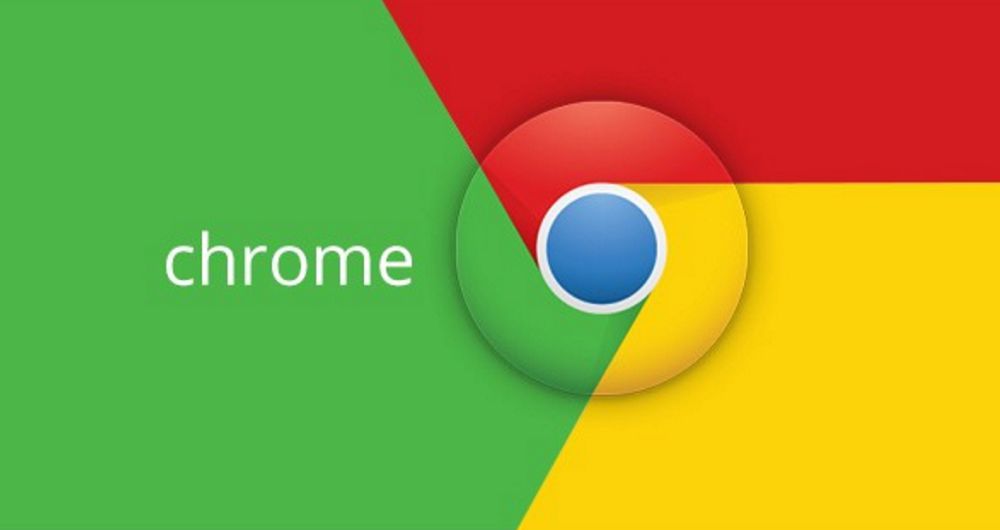راه کاهش مصرف اینترنت در گوگل کروم
راه کاهش حجم مصرف اینترنت در گوگل کروم چیست؟
به گزارش گروه وبگردی خبرگزاری صدا و سیما، اگر از کروم بهعنوان مرورگر پیشفرض خود در رایانه و گوشی استفاده میکنید، در این مطلب، با آموزش استفاده از قابلیت Data Saver جهت کاهش حجم مصرف اینترنت در گوگل کروم، همراه باشید.
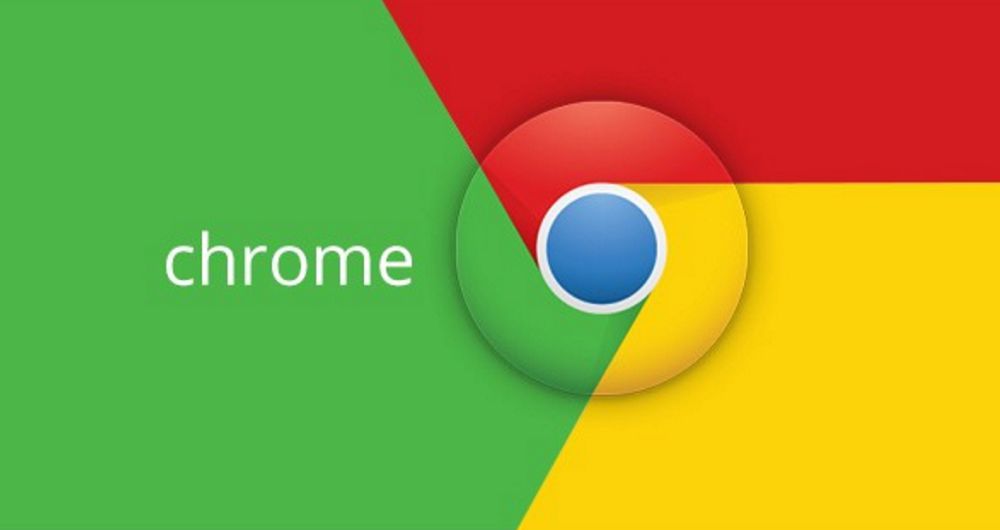
گوگل کروم، یکی از محبوبترین مرورگرهای ساخته شده در سیستم عاملهای مختلف محسوب میشود و کاربران زیادی از آن به عنوان برنامه پیشفرض جهت گشت و گذار در دنیای اینترنت استفاده میکنند.
علاوه بر این، گوگل امکانات مختلفی در بهروزرسانیهای جدید به این مرورگر اضافه کرده و به همین ترتیب، کروم تبدیل به یکی از محبوبترین نرمافزارهای موجود جهت پلتفرمهای مختلف تبدیل شده است.
کاهش حجم مصرفی اینترنت در گوگل کروم، یکی از قابلیتهای جذاب موجود در این مرورگر است که برای بسیاری از کاربران میتواند کاربردی باشد. با ویژگی Data Saver که برای گوگل کروم در نسخههای گوشی و رایانه موجود است، میتوان از مصرف بیرویه دیتای اینترنت در طی بازگشایی سایتهای مختلف، جلوگیری کرد و به همین ترتیب دیرتر با پیغام پایان حجم اینترنت روبرو شد.
عملکرد Data Saver به این صورت است که وقتی کاربر میخواهد وارد سایتی شود، گوگل پیش از باز کردن صفحه، آن را به سرور خود منتقل میکند و بعد از اقداماتی جهت فشردهسازی، آن را به شما نمایش میدهد. با روشن بودن این ویژگی، با صفحه فشرده شدهای مواجه میشوید که در بارگذاری، حجم کمتری از اینترنت شما را نسبت به حالت معمولی مصرف کرده است.
نکتهای که باید به آن دقت داشته باشید، این است که قابلیت Data Saver گوگل کروم در حالت Incognito Mode و در وبسایتهای رمزگذاری شده (HTTPS) قابل اجرا نیست.
جهت کاهش حجم مصرفی اینترنت در گوگل کروم با قابلیت Data Saver در گوشی، مراحل زیر را به ترتیب طی کنید:
اپلیکیشن را اجرا و بر روی آیکون سه نقطه، کلیک کنید.
بر روی Settings تپ کنید.
از سربرگ Advanced، گزینه Data Saver را انتخاب کنید.
با کلیک بر روی دکمه موجود، این قابلیت را فعال کنید.
قابلیت Data Saver گوگل کروم در رایانه به صورت پیشفرض موجود نیست و شما باید افزونه مربوط به آن را دانلود کنید. با دانلود و نصب این افزونه، قابلیت Data Saver به صورت خودکار در مرورگر گوگل کروم شما فعال خواهد شد.
جهت کاهش حجم مصرفی اینترنت در گوگل کروم با قابلیت Data Saver به نکات زیر توجه کنید:
پس از فعالسازی این قابلیت، با باز کردن وبسایتهای مختلف، نواری با عنوان Show original نمایان میشود که با کلیک بر روی آن، نسخه اصلی صفحه وب، نمایش داده میشود.
با فعالسازی Data Saver، امکان دارد برخی تصاویر با کیفیت پایین نمایش داده شوند یا موقعیت مکانی شما بهدرستی شناسایی نشود.
با وارد شدن به منوی Data Saver، میتوان به چگونگی عملکرد آن در مدت استفاده دسترسی داشت. بهعنوان مثال، بخش حجم صرفهجویی شده با این قابلیت از تاریخ فعالسازی، همراه با یک نمودار، قابل دسترسی است.
جهت غیر فعالسازی این قابلیت در گوشی، میتوان مانند مراحل فعالسازی، پیش بروید و در مرحله ۴، با کلیک بر روی دکمه OFF، آن را خاموش کنید. در رایانه نیز میتوان افزونه را بهطور کل از کروم حذف کرد.